Întrebare
Problemă: Cum se remediază eroarea de instalare Windows 0xC1900101 – 0x30017?
Buna ziua. Am încercat să-mi fac upgrade PC-ul cu Windows 10, dar în timpul actualizării, începe să afișeze mesaje „Încercare de recuperare instalare” și „Anularea modificărilor aduse computerului”. După aceea, afișează 0xC1900101 – 0x30017 eroare. Care ar putea fi problema?
Răspuns rezolvat
Windows este unul dintre cele mai populare sisteme de operare, așa că nu ar trebui să existe întrebări de ce oamenii încearcă să-și actualizeze sau să-și actualizeze mașinile. Versiunile mai noi introduc diverse funcții, corecții de securitate,
[1] și așa mai departe. Din păcate, pentru unii oameni, instalarea Windows eșuează și este întreruptă de erori.Unii utilizatori Windows au fost întâlniți cu eroarea de instalare 0xC1900101 – 0x30017. Nu este clar ce anume ar putea cauza acest lucru. Uneori, instalarea poate fi împiedicată de drivere învechite, fișiere corupte, software de securitate terță parte și fișiere de instalare Windows anterioare.
Procesul manual de depanare poate dura ceva timp, deoarece nu este clar care este cauza exactă a problemei. Puteți încerca să utilizați o soluție automată ReimagineazăMașina de spălat Mac X9 pentru a evita trecerea prin toate posibilitățile. Acest instrument de reparare poate identifica componentele sistemului deteriorate, poate repara BSOD-urile,[2] fișiere corupte și probleme de registry cu un clic pe un buton. Acest software poate fi folosit și pentru a elibera spațiu prin ștergerea cookie-urilor[3] și cache, care ar trebui să sporească performanța dispozitivului.
În acest ghid, veți găsi 5 metode care vă pot ajuta să remediați eroarea de instalare Windows 0xC1900101 – 0x30017, inclusiv câțiva pași suplimentari la sfârșitul articolului. Asigurați-vă că urmați instrucțiunile cu atenție și într-o manieră ordonată.
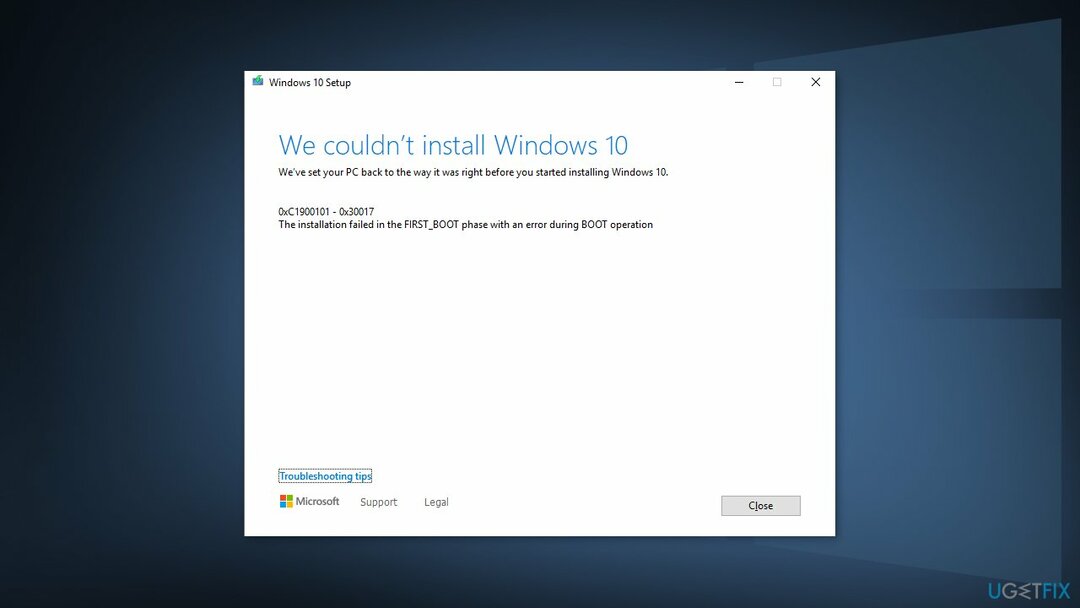
Metoda 1. Reparați fișierele de sistem corupte
Pentru a repara sistemul deteriorat, trebuie să achiziționați versiunea licențiată a Reimaginează Reimaginează.
Utilizați comenzile promptului de comandă pentru a repara corupția fișierelor de sistem:
- Deschis Prompt de comandă ca administrator
- Folosiți următoarea comandă și apăsați Introduce:
sfc /scannow
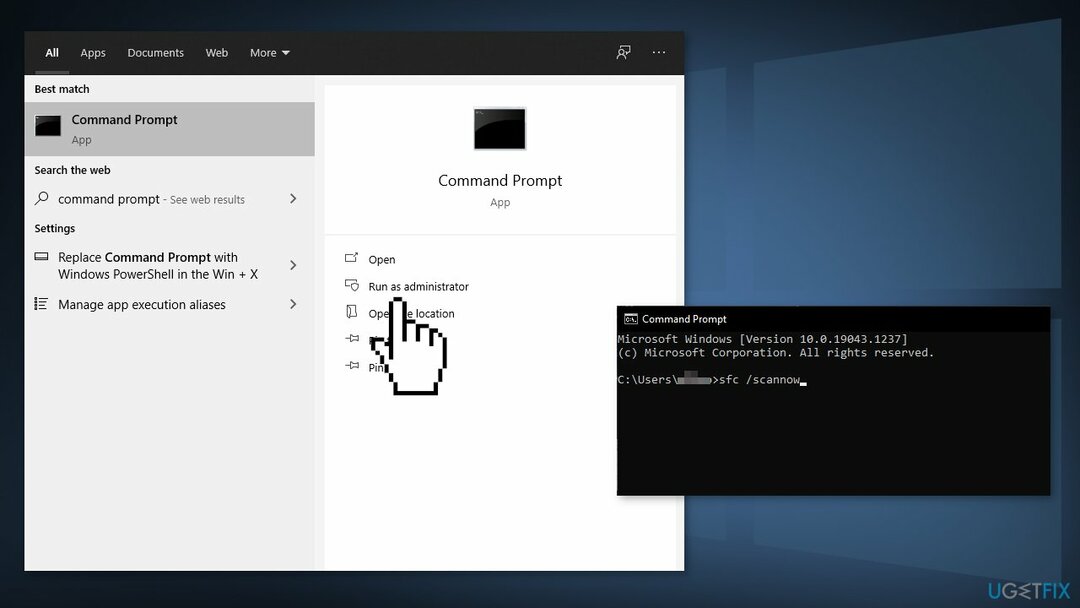
- Reporniți sistemul dvs
- Dacă SFC a returnat o eroare, atunci utilizați următoarele linii de comandă, apăsând introduce după fiecare:
DISM /Online /Cleanup-Image /CheckHealth
DISM /Online /Cleanup-Image /ScanHealth
DISM /Online /Cleanup-Image /RestoreHealth
Metoda 2. Dezinstalați software-ul antivirus de la terți
Pentru a repara sistemul deteriorat, trebuie să achiziționați versiunea licențiată a Reimaginează Reimaginează.
Unele programe de securitate ar putea intra în conflict cu serverele Microsoft și pachetele de date pe care le trimit în timpul procesului de activare, percepând din greșeală aceste servere ca nesigure. Astfel, se știe că eliminarea software-ului AV a ajutat unii utilizatori atunci când încearcă să repare erorile Windows.
- Click dreapta pictograma antivirus și selectați Dezactivați
- Poti de asemenea dublu click pictograma antivirus și căutați un Dezactivați opțiune acolo
- De asemenea, aveți opțiunea de a elimina complet programul accesând Aplicații și caracteristici
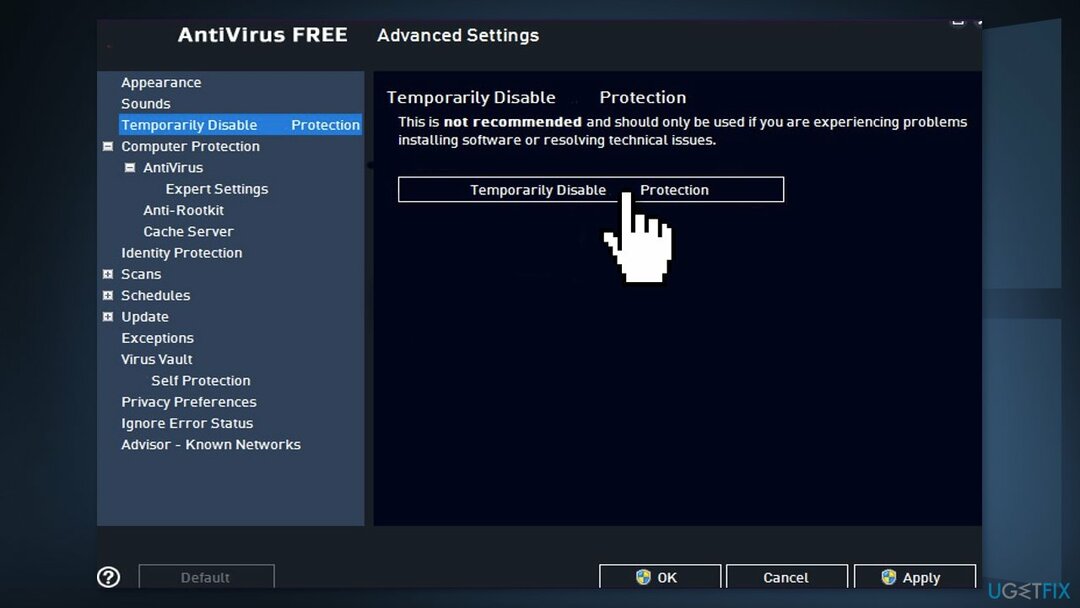
Metoda 3. Ștergeți folderul Windows.old
Pentru a repara sistemul deteriorat, trebuie să achiziționați versiunea licențiată a Reimaginează Reimaginează.
- Deschis Curățare disc Windows aplicarea. Faceți clic pe start butonul și utilizați căutarea Windows pentru a găsi acest program.
- Deschideți programul și alegeți unitatea principală a sistemului. Click pe Curățați fișierele de sistem butonul și așteptați câteva minute până când Windows finalizează scanarea
- Când primiți rezultatele scanării, veți găsi o listă cu diferite fișiere și cât spațiu pe disc este utilizat. De exemplu, veți vedea Coș de reciclare, fișiere temporare și multe altele. Cu toate acestea, ar trebui să cauți Instalare(e) anterioară(e) de Windows și bifați această opțiune
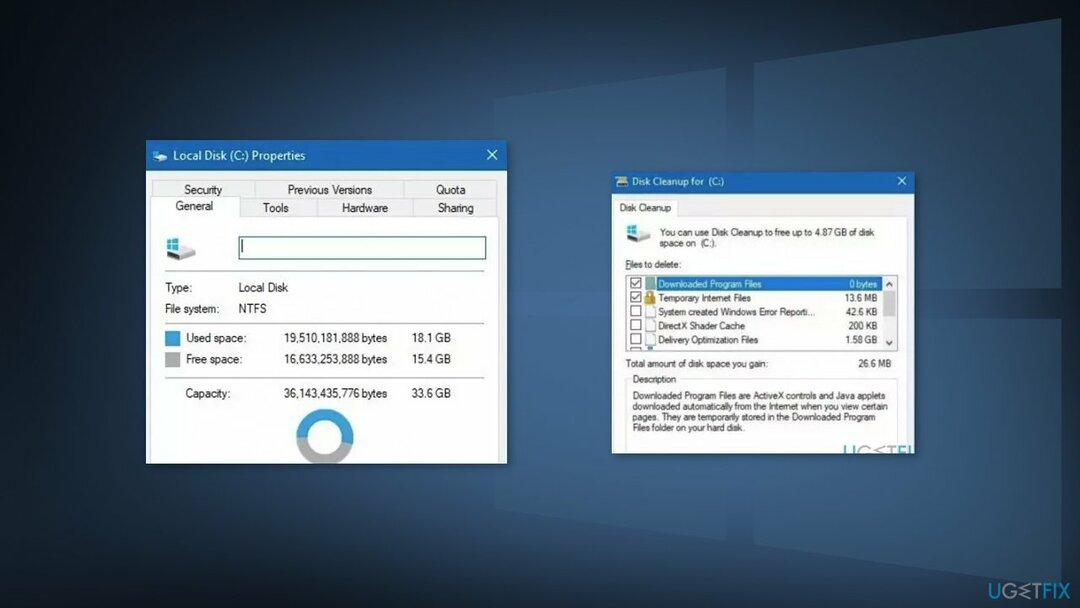
NOTĂ. Asigurați-vă că ați șters doar acest fișier pentru a evita pierderea accidentală a altor date
- Clic Bine pentru a confirma ștergerea
Metoda 4. Ștergeți folderul SoftwareDistribution
Pentru a repara sistemul deteriorat, trebuie să achiziționați versiunea licențiată a Reimaginează Reimaginează.
- presa Tasta Windows +R pentru a deschide Alerga caseta de comandă
- Tip servicii.msc și faceți clic Bine
- În panoul de control Servicii, localizați Windows Update serviciu
- Faceți clic dreapta pe Windows Update service și selectați Stop
- Acum deschis Windows Explorer și navigați la: C:\\Windows pliant
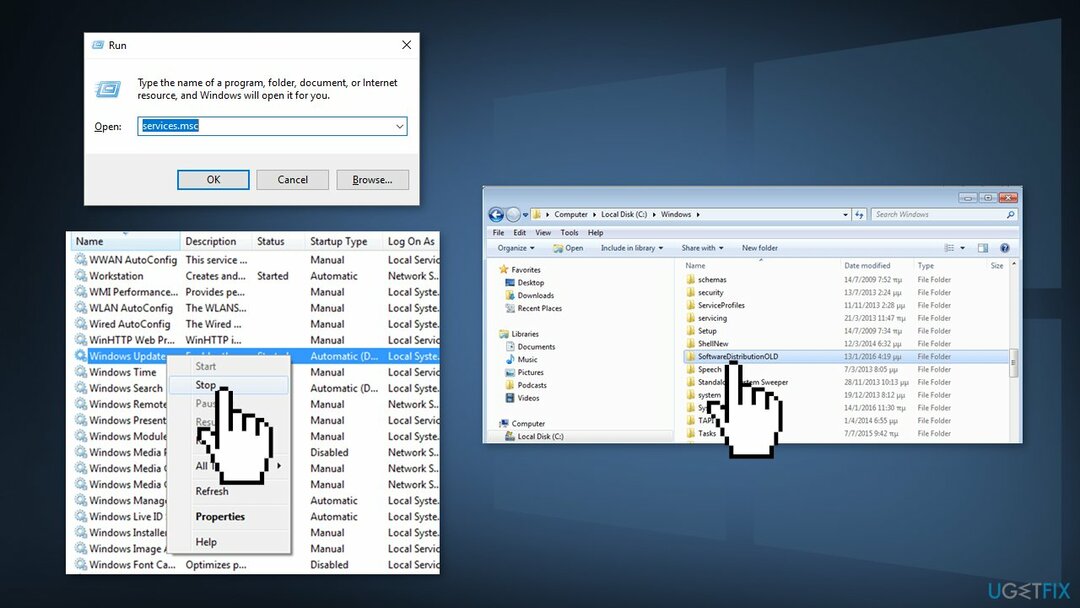
- Gaseste si Șterge cel SoftwareDistribution pliant
Metoda 5. Efectuați o instalare curată
Pentru a repara sistemul deteriorat, trebuie să achiziționați versiunea licențiată a Reimaginează Reimaginează.
Efectuarea unei instalări curate șterge datele de pe computer, așa că vă rugăm să creați copii de rezervă înainte de a continua.
- Descarca cel Fișier ISO
- Selectați Creați medii de instalare pentru un alt computer și faceți clic Următorul
- Selectați Fișier ISO și faceți clic Următorul
- Clic finalizarea
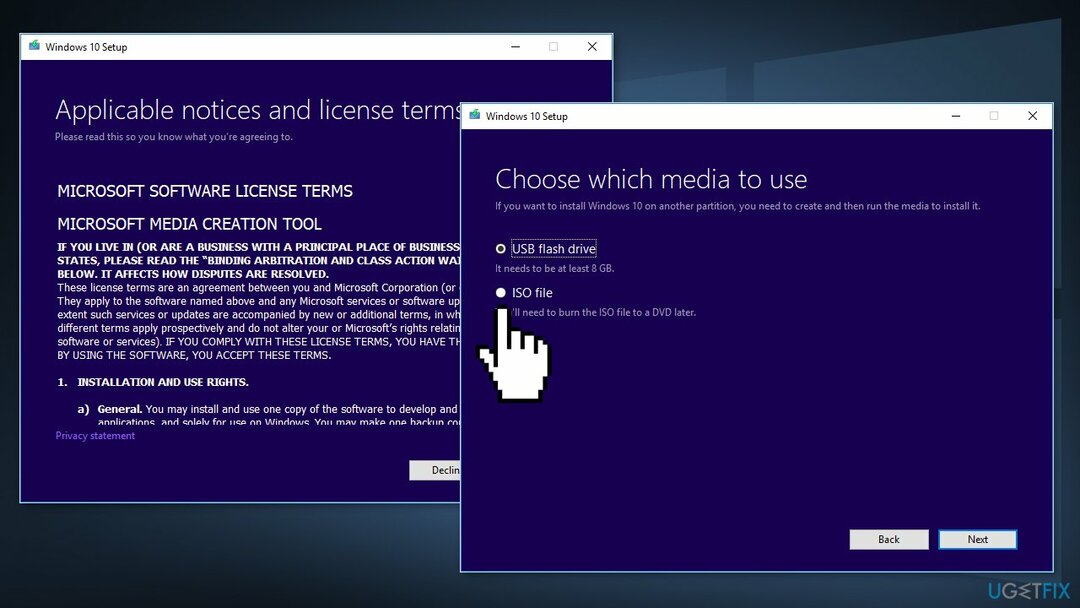
- Deschide Fișier ISO Windows ai descărcat
- Deschis Înființat și faceți clic Următorul
- Clic Accept (Fii pregătit să aștepți; această parte următoare poate dura ceva timp)
- Clic Instalare
- Așteptați ca sistemul să repornească și să se instaleze Windows
Pași suplimentari care ar putea ajuta la remedierea erorii de instalare Windows 0xC1900101 – 0x30017:
- Scoateți orice card SD sau dispozitive USB externe sau periferice
- Actualizați BIOS-ul
- Actualizați toate driverele
Reparați automat erorile
Echipa ugetfix.com încearcă să facă tot posibilul pentru a ajuta utilizatorii să găsească cele mai bune soluții pentru eliminarea erorilor lor. Dacă nu doriți să vă luptați cu tehnicile de reparații manuale, vă rugăm să utilizați software-ul automat. Toate produsele recomandate au fost testate și aprobate de profesioniștii noștri. Instrumentele pe care le puteți utiliza pentru a remedia eroarea sunt enumerate mai jos:
Oferi
fa-o acum!
Descărcați FixFericire
Garanție
fa-o acum!
Descărcați FixFericire
Garanție
Dacă nu ați reușit să remediați eroarea utilizând Reimage, contactați echipa noastră de asistență pentru ajutor. Vă rugăm să ne comunicați toate detaliile pe care credeți că ar trebui să le cunoaștem despre problema dvs.
Acest proces de reparare patentat folosește o bază de date de 25 de milioane de componente care pot înlocui orice fișier deteriorat sau lipsă de pe computerul utilizatorului.
Pentru a repara sistemul deteriorat, trebuie să achiziționați versiunea licențiată a Reimaginează instrument de eliminare a programelor malware.

Un VPN este crucial atunci când vine vorba de confidențialitatea utilizatorului. Trackerele online, cum ar fi cookie-urile, pot fi utilizate nu numai de platformele de socializare și alte site-uri web, ci și de furnizorul dvs. de servicii de internet și de guvern. Chiar dacă aplicați cele mai sigure setări prin intermediul browserului dvs. web, puteți fi urmărit prin intermediul aplicațiilor care sunt conectate la internet. În plus, browserele axate pe confidențialitate, cum ar fi Tor, nu sunt o alegere optimă din cauza vitezei de conectare reduse. Cea mai bună soluție pentru confidențialitatea ta este Acces privat la internet – fii anonim și sigur online.
Software-ul de recuperare a datelor este una dintre opțiunile care v-ar putea ajuta recuperați fișierele dvs. Odată ce ștergeți un fișier, acesta nu dispare în aer – rămâne în sistem atâta timp cât nu sunt scrise date noi deasupra acestuia. Data Recovery Pro este un software de recuperare care caută copii de lucru ale fișierelor șterse de pe hard disk. Prin utilizarea instrumentului, puteți preveni pierderea documentelor valoroase, a lucrărilor școlare, a fotografiilor personale și a altor fișiere esențiale.